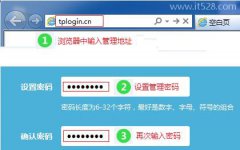TP-Link路由器复位后无法上网如何解决?
tplink路由器不小心复位了,现在无法上网怎么办?
答:tplink路由器复位之后,原来配置参数被删除了,所以无法上网。解决的办法也很简单,用电脑/手机登录到tplogin.cn管理页面,重新设置好上网参数、WiFi名称和密码,完成配置后就可以上网了。
tplink路由器官方发布了一个APP,用来管理tplink路由器,这里悟途网小编也建议大家使用tplink路由器APP来重新设置你的tplink路由器上网。

步骤:
1.先检查下tplink路由器上的网线连接是否正确? 如果网线连接有问题,会导致路由器不能上网。
(1)如果tplink路由器网线接口下方显示的是“WAN/LAN”,表示支持网口盲插。这种情况下,网线可以随意连接,不会出现错误。

(2)路由器tplink路由器的网口下方显示 WAN 和 LAN 或者 WAN 和 1、2、3 ;这种情况下,必须确保WAN口连接光猫(宽带网线),LAN口连接电脑或其他的有线设备。
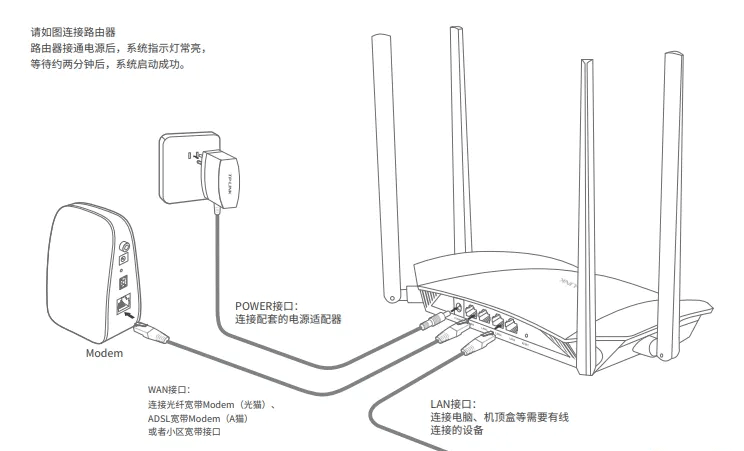
2.在你的tplink路由器背面铭牌上面,找到APP的下载二维码,用手机浏览器扫描二维码下载APP。或者在手机的应用市场中搜索 TP-Link路由器 进行安装APP。

3.让手机连接到tplink路由器的默认WiFi网络,连接后才可以用APP对其进行设置。

注意:
(1)可以在tplink背面的铭牌上面,查看到默认的WiFi名称。
(2)手机连接到默认的WiFi网络后,手机不能上网是正常现象;但是,这时候是可以对路由器进行设置的。
4.打开手机上的APP软件,在 本地设备列表 这个选项下面,点击你的路由器型号。
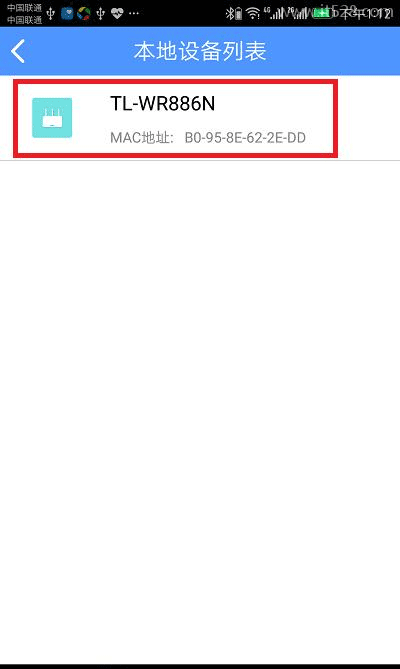
5.根据系统的提示信息,先给你的tplink路由器设置一个 管理员密码,如下图所示。
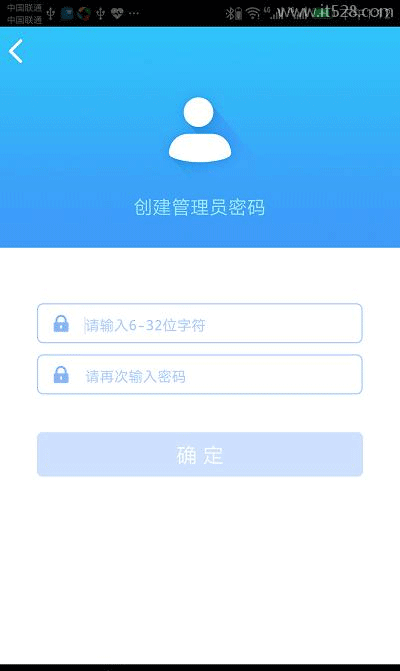
温馨提示:
以后用电脑、手机、app 管理你的tplink路由器时,均需要输入这里设置的管理员密码,才能进入到你的tplink路由器的管理页面,所以请妥善保存自己设置的 管理员密码。
6、系统会自动检测你家宽带的上网方式,稍微等待几秒钟,根据检测的结果,设置上网参数。
(1)如果检测结果是:宽带拨号上网,那么在页面中填写 宽带账号、宽带密码,如下图所示。
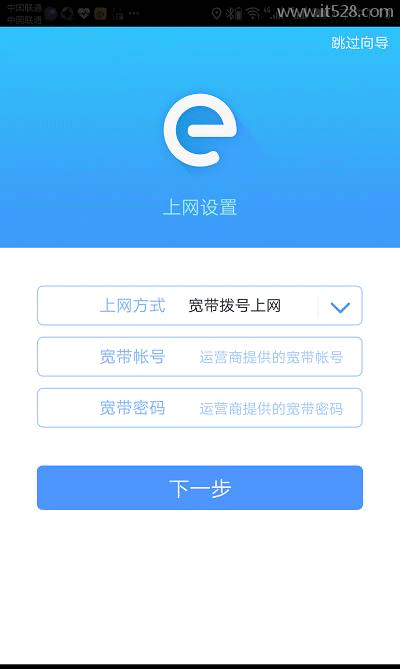
温馨提示:
如果不记得宽带账号、宽带密码了,可以致电你的运营商,联系人工客服进行查询或者重置。
(2)如果检测结果是:自动获得IP地址,则无需设置上网参数,直接点击 下一步 即可。
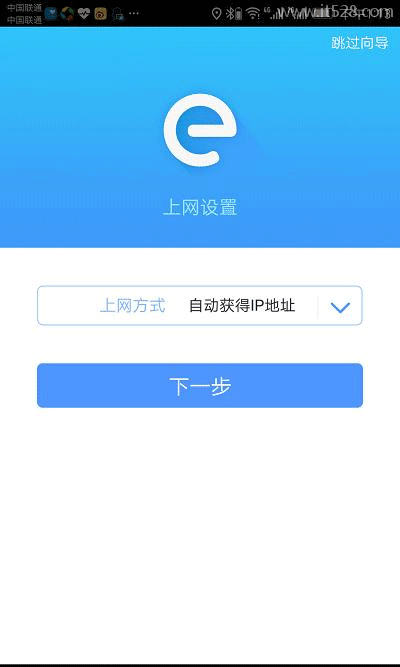
(3)固定IP地址 这个上网方式,个人家庭用户用不到,所以这里不介绍了。
7.继续根据页面的提示,设置一个 无线名称、无线密码,如下图所示。
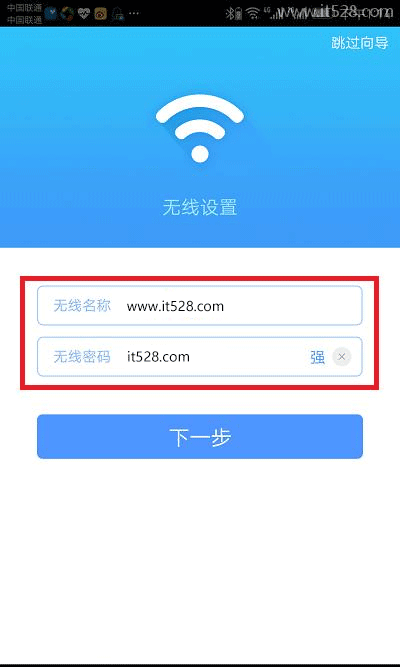
8.此时,系统会自动应用刚才的设置,稍等一会,就可以了。
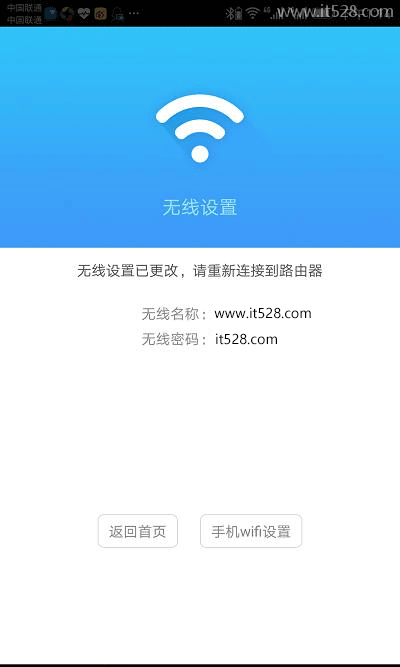
9.在前面的设置步骤中,已经设置了新的 无线名称、无线密码。所以,完成设置后,手机应该连接到新设置的这个wifi,如下图所示。